4 найкращі способи обмежити використання мобільних даних на Android
Різне / / May 03, 2023
Ви підключаєте свій телефон Android до мережі Wi-Fi для більшості своїх потреб в Інтернеті. Мережа Wi-Fi допомагає встановлювати великі файли та програми та швидше їх оновлювати. Іноді, коли ваш Телефон Android не може підключитися до мережі Wi-Fi, вам потрібно буде перейти до мобільних даних.

Однак використання мобільних даних не завжди доступне для всіх, оскільки мобільні оператори встановлюють щоденні ліміти даних. Крім того, з появою 5G є високий шанс швидко вичерпати щоденний ліміт даних. У цій публікації ми розповімо про кілька ефективних способів обмежити використання мобільних даних на телефоні Android.
1. Встановити ліміт даних
Перший найкращий спосіб обмежити використання мобільних даних на телефоні Android – це встановити ліміт даних. Ця функція корисна майже на всіх телефонах Android, особливо для звичайних користувачів мобільних даних. Ви можете встановити ліміт даних, навіть використовуючи телефон Android із подвійною SIM-картою. Ось як встановити обмеження даних.
Крок 1: Відкрийте програму Налаштування на телефоні Android.

Крок 2: Торкніться Мережа та Інтернет.

крок 3: Виберіть Мобільна мережа.

крок 4: Натисніть Попередження та обмеження даних.

крок 5: Торкніться перемикача біля пункту «Установити ліміт даних».

Крок 6: Натисніть OK.

Крок 7: Торкніться Обмеження даних.

Крок 8: У запиті введіть обмеження даних, яке потрібно встановити. Ви також можете вибрати між МБ і ГБ з точки зору використання даних.

Крок 9: Натисніть «Установити», щоб підтвердити.

2. Використовуйте заощадження даних
Як випливає з назви, Data Saver на вашому телефоні Android допомагає зменшити використання мобільних даних під час перегляду веб-сторінок або використання будь-яких програм, як-от YouTube. Заощадження даних не дозволяє деяким програмам надсилати або отримувати дані у фоновому режимі. Це також стосується вашої підключеної мережі Wi-Fi. Ось як використовувати цей другий ефективний метод обмеження використання мобільних даних на вашому телефоні Android.
Крок 1: Відкрийте програму Налаштування на телефоні Android.

Крок 2: Торкніться Мережа та Інтернет.

крок 3: Прокрутіть униз і натисніть «Заощадження даних».

крок 4: Торкніться перемикача поруч із «Використовувати заощадження даних», щоб увімкнути його.

Ви також побачите піктограму заощадження даних у верхньому правому куті рядка стану.
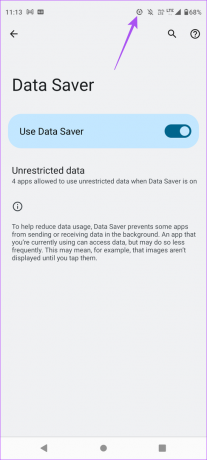
крок 5: Щоб уникнути обмеження використання даних певними програмами, торкніться «Необмежені програми».

Крок 6: Торкніться перемикача поруч із вибраною програмою, якій має бути дозволено необмежене використання даних.
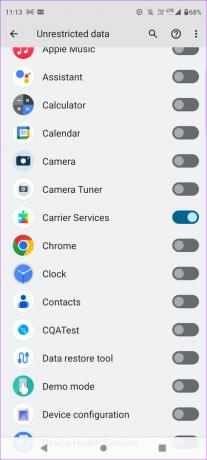
3. Вимкнути використання фонових даних
Як випливає з назви, Data Saver на вашому телефоні Android допомагає зменшити використання мобільних даних під час перегляду веб-сторінок або використання будь-яких програм, як-от YouTube. Заощадження даних не дозволяє деяким програмам надсилати або отримувати дані у фоновому режимі. Це також стосується вашої підключеної мережі Wi-Fi. Ось як використовувати цей другий ефективний метод обмеження використання мобільних даних на вашому телефоні Android.
Крок 1: Натисніть і утримуйте піктограму програми на телефоні Android.
Крок 2: Торкніться піктограми інформації про програму «i».

крок 3: У меню «Інформація про програму» прокрутіть униз і торкніться «Мобільні дані та Wi-Fi».

крок 4: Торкніться перемикача поруч із Фоновими даними, щоб вимкнути його.

Якщо ви використовуєте заощадження даних, ви можете ввімкнути необмежене використання даних для певних програм на своєму телефоні Android.
4. Вимкніть автоматичне оновлення програм
Нарешті, ми пропонуємо вам вимкнути автоматичне оновлення програмного забезпечення та програм на вашому телефоні Android. Перевірка кількох оновлень додатків і програмного забезпечення потенційно може з’їсти значну частину ваших мобільних даних. Оскільки це відбувається у фоновому режимі, ці перевірки оновлень відбуваються без вашого відома.
Вимкніть автоматичне оновлення програмного забезпечення
Крок 1: Відкрийте програму Налаштування на телефоні Android.

Крок 2: Прокрутіть униз і натисніть «Оновлення системи».

крок 3: Торкніться перемикача поруч із Smart Updates, щоб увімкнути цю функцію.

Це забезпечить перевірку оновлень програмного забезпечення лише тоді, коли ви підключаєте свій Android до мережі Wi-Fi, а не через мобільні дані.
Вимкніть автоматичне оновлення програм
Крок 1: Відкрийте магазин Google Play на телефоні Android.

Крок 2: Торкніться значка свого профілю у верхньому правому куті.

крок 3: Виберіть Налаштування зі списку параметрів.

крок 4: Торкніться параметрів мережі.
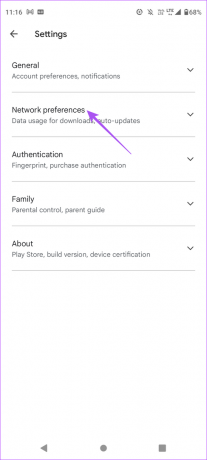
крок 5: Натисніть «Автоматичне оновлення програм».
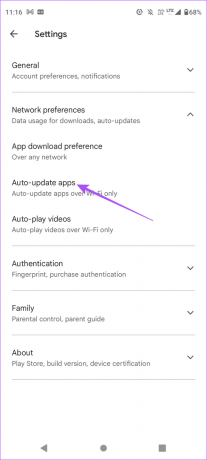
Крок 6: Виберіть Лише через Wi-Fi або Не оновлювати програми автоматично. Ми рекомендуємо вибрати – Лише через Wi-Fi, щоб гарантувати, що програми завжди оновлюються щоразу, коли ви підключаєте свій телефон Android до мережі Wi-Fi.

Ви також можете відмовитися від завантажень додатків і автоматичного відтворення відео на своєму телефоні Android, щоб зберегти мобільні дані.
Обмежте використання мобільних даних
Ці рішення допоможуть вам обмежити використання мобільних даних на телефоні Android. Якщо Wi-Fi недоступний, мобільні дані стають єдиною можливістю використовувати програми, переглядати веб-сторінки та здійснювати відеодзвінки своїм контактам. Ви можете обмежити використання мобільних даних, особливо щоб уникнути плати за роумінг. Але чи бувало таке, що мобільні дані взагалі перестали працювати на вашому телефоні Android? Якщо це звучить знайомо, зверніться до нашої публікації, щоб виправити проблему мобільні дані не працюють на Android.
Востаннє оновлено 12 квітня 2023 р
Стаття вище може містити партнерські посилання, які допомагають підтримувати Guiding Tech. Однак це не впливає на нашу редакційну чесність. Вміст залишається неупередженим і автентичним.
Написано
Пауруш Чаудхарі
Демістифікація світу технологій у найпростіший спосіб і вирішення повсякденних проблем, пов’язаних зі смартфонами, ноутбуками, телевізорами та платформами для потокового передавання вмісту.



